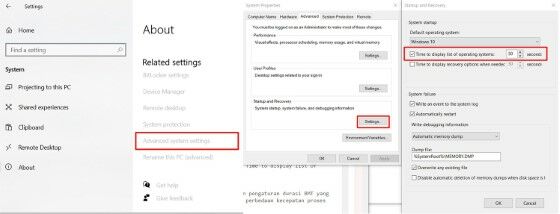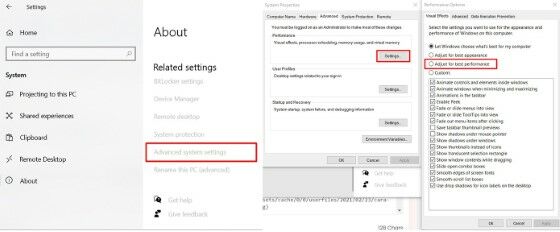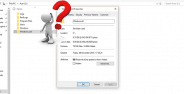Apakah laptop Windows 10 kamu terasa sangat lemot? Kamu bisa mengatasi permasalahan ini dengan mengikuti beberapa cara mempercepat Windows 10.
Meskipun dibekali dengan spesifikasi gahar, tapi umumnya performa laptop akan mengalami penurunan secara perlahan seiring dengan berjalannya waktu. Apalagi, jika kamu cukup sering menggunakannya untuk komputasi berat.
Kondisi ini pun berlaku pada deretan laptop gaming yang biasanya dibekali dengan teknologi dan spesifikasi lebih tinggi.
Oleh karena itu, bagi kamu yang mengalami masalah ini dan sedang mencari solusinya, berikut adalah kumpulan tips cara mempercepat Windows 10 yang lemot.
1. Mengurangi Durasi Boot Menu Timeout
Proses booting terjadi pada saat komputer dinyalakan pertama kali. Ketika proses ini memakan waktu sangat lama, itu artinya kamu perlu mengurangi durasi Boot Menu Timeout (BMT).
Boot Menu Timeout (BMT) sendiri merupakan durasi waktu ketika komputer melakukan proses booting hingga selesai. Secara default, BMT biasanya berdurasi 30 detik.
Nah, pada kasus laptop lemot kali ini kamu bisa mempersingkat waktunya agar proses booting semakin cepat. Berikut adalah langkah-langkahnya:
- Buka program Settings.
- Pilih opsi System dan klik menu About.
- Klik Advanced system Settings.
- Masuk ke tab Advanced.
- Klik Settings pada menu Startup and Recovery.
- Ganti durasi menjadi 10 seconds pada opsi Time to display list of operating systems
- Klik OK.
Kamu harus melakukan restart untuk memastikan pengaturan durasi BMT yang baru saja dilakukan sudah berfungsi. Rasakan perbedaan kecepatan proses booting dibandingkan sebelumnya.
2. Mematikan Program Start Up yang Tidak Digunakan
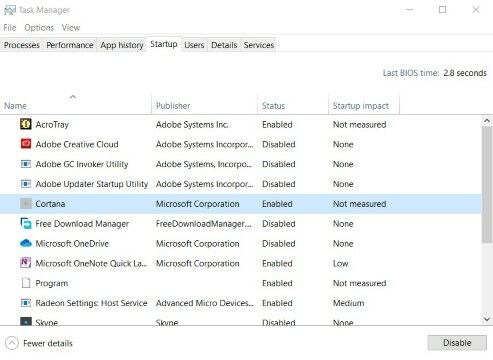
Untuk mempercepat Windows 10 berarti kamu harus meringankan beban komputer selama proses start up berlangsung.
Caranya dengan mematikan program start up yang tidak digunakan sehingga meringankan kerja komputer saat dihidupkan. Kamu bisa ikuti langkah-langkah berikut untuk melakukannya:
- Buka Task Manager dengan klik kanan pada layar dekstop kemudian pilih Task Manager.
- Lanjutkan dengan masuk ke tab Startup.
- Kamu bakal melihat daftar program yang ikut dimuat pada saat komputer dihidupkan.
- Segera matikan program yang tidak terlalu penting dengan cara klik satu kali lalu klik Disabled.
Langkah-langkah di atas bisa kamu lakukan berulang kali kalau jumlah program yang ingin kamu matikan lebih dari satu.
3. Membersihkan PC dengan Aplikasi

Tidak hanya ruangan saja yang perlu dibersihkan, PC pun butuh dibersihkan untuk mempercepat kinerjanya, loh.
Dalam hal ini, kamu bisa gunakan aplikasi cleaner yang saat ini semakin beragam pilihannya. Ketika kamu mengaktifkan aplikasi ini, secara otomatis pembersihan PC bakal dilakukan.
Sebaiknya secara berkala kamu rajin membersihkan Windows 10 dari berkas-berkas sampah, ya. Dengan demikian komputer terhindar dari lelet dan tetap ngebut.
4. Non-aktifkan Efek Animasi
Seperti halnya program start up, efek animasi pada Windows 10 yang terlihat bagus itu sebenarnya cukup membebani perangkat. Tentu saja ini bisa mengurangi kecepatan laptop kamu.
Solusinya, kamu harus non-aktifkan efek animasi agar meringankan kerja laptop. Ketika kamu sudah melakukannya, coba lihat perubahan kecepatan Windows 10 yang semakin ngebut.
Ingin tahu bagaimana cara non-aktifkan efek animasi? Yuk kamu ikuti langkah-langkah berikut ini:
- Buka program Settings.
- Pilih opsi System dan klik About.
- Klik tab Advanced.
- Lihat opsi Performance kemudian klik Settings.
- Lakukan centang pada Adjust for best performance dari tab Visual Effects.
- Klik OK.
Setelah melakukan langkah-langkah di atas maka kamu bakal melihat tampilan Windows 10 tampak nge-flat tanpa efek animasi apapun. Namun, dengan cara ini mampu mempercepat Windows 10.
5. Mempercepat Windows 10 dengan Mematikan Efek Transparansi
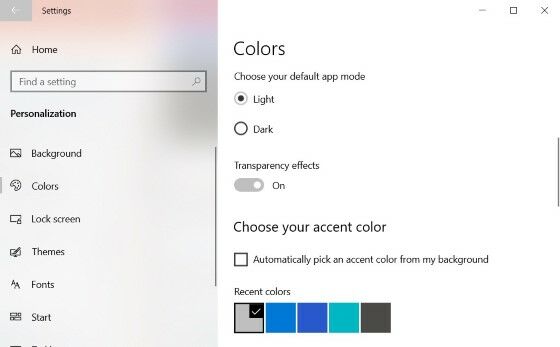
Efek transparansi sebenarnya cukup memakan daya tampung RAM, lho. Dampaknya kerasa banget apalagi kalau kamu memiliki laptop dengan RAM yang pas-pasan.
Begini cara mempercepat Windows 10 dengan mematikan efek transparansi:
- Klik tombol Windows kemudian klik Settings (ikon gear).
- Lanjutkan dengan memilih menu Personalization.
- Selanjutnya kamu klik menu Color.
- Ubah opsi Transparency effects menjadi Off.
Mungkin kamu bakal kurang familiar dengan tampilan tanpa efek transparansi. Namun, cara ini terbukti meningkatkan kecepatan Windows 10.
6. Hentikan Program Tidak Penting di Background
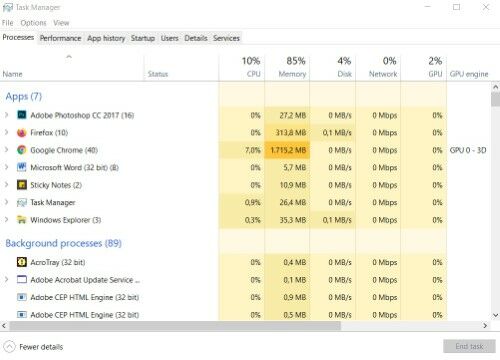
Sama halnya seperti pada perangkat smartphone, di laptop atau PC pun ada beberapa program yang tanpa kamu sadari berjalan di background dan memakan memori.
Ini tentunya menjadi salah satu faktor yang menyebakan laptop terasa berat alias lemot. Namun, kamu bisa kok mengatasinya dengan menghentikan semua program tidak penting yang berjalan di background.
Untuk caranya sendiri, kamu bisa ikuti langkah-langkah di bawah ini:
- Buka Task Manager.
- Klik tab Process.
- Pilih program yang ingin dihentikan, lalu klik End Task.
Kamu hanya perlu mengulangi langkah-langkah di atas untuk menghentikan program tidak penting lainnya yang berjalan di background.
7. Update Windows
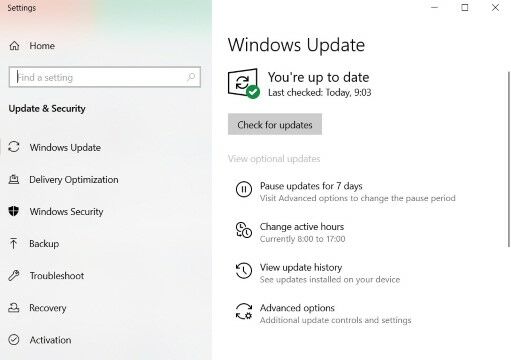
Windows Update adalah salah satu fitur penting yang dapat membuat kinerja perangkat tetap stabil, dengan cara memperbaiki bug yang mungkin ada di dalam sistemnya.
Fitur ini juga dapat membuat sistem keamanan pada laptop selalu terbaharui, sehingga perangkat bisa terlindungi dan terhindar dari berbagai ancaman virus.
Sayangnya, masih banyak orang yang belum mengetahui akan hal ini atau bahkan memilih mematikan fitur Windows Update. Padahal, melakukan update Windows juga bisa membuat kinerja laptop semakin kencang, lho!
Nah, untuk cara mengatasi Windows 10 yang lemot dengan cara update Windows, kamu bisa ikuti langkah di bawah:
- Buka program Settings.
- Klik menu Update & Security.
- Pilih Windows Update dan klik tombol Check for updates.
- Tunggu hingga proses download dan install update selesai.
Untuk hasil yang lebih maksimal, biasanya sistem Windows akan menyarankan untuk melakukan restart perangkat.
Oh, ya, untuk kamu yang sedang berada di luar jangkauan internet, kamu juga bisa melakukan update Windows 10 secara offline, loh.
8. Uninstall Aplikasi yang Tidak Penting
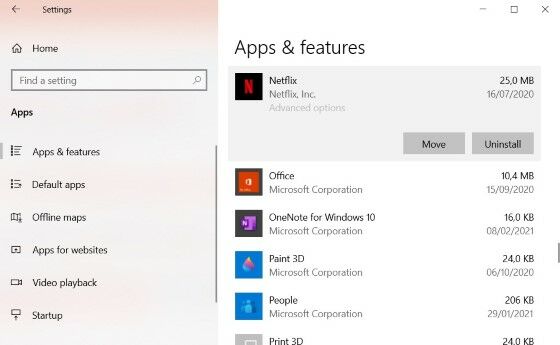
Bukan hanya bikin memori penuh, membiarkan aplikasi tidak penting dan jarang kamu gunakan pada laptop juga berpotensi membuat kinerja perangkat menjadi menurun.
Oleh karena itu, uninstall aplikasi tidak penting di laptop menjadi salah satu solusi yang bisa kamu coba lakukan untuk memaksimalkan lagi performa Windows 10.
Sebenarnya hal ini pun berlaku untuk semua versi Windows yang kamu gunakan. Sementara itu, untuk menghapus aplikasi di laptop kamu bisa simak langkah-langkahnya berikut ini:
- Buka program Settings.
- Pilih menu Apps.
- Klik menu Apps & features.
- Scroll dan cari aplikasi yang ingin dihapus.
- Klik tombol Uninstall.
Selain menggunakan cara di atas, ada lagi metode lainnya untuk menghapus aplikasi di PC. Kamu bisa cari tahu informasi selengkapnya lewat link artikel di bawah ini.
9. Upgrade Harddisk (HDD) dengan SSD

Jika dulu SSD masih menjadi barang langka, kini kamu bisa dengan mudah menemukannya di sejumlah laptop murah berkualitas terbaru yang nggak bakal bikin kantong jebol.
Pasalnya, penggunaan SSD pada laptop kini seolah menjadi standar baru bagi laptop-laptop keluaran zaman sekarang.
Terlebih, SSD juga dikenal memiliki kecepatan read and write data 4-5 kali lebih cepat dibandingkan dengan HDD, loh. Dengan begitu, proses booting hingga membuka program berat sekalipun bisa menjadi lebih cepat.
Nah, buat kamu yang masih menggunakan memori HDD, mungkin kamu bisa coba cek harga SSD laptop yang sesuai budget dan lakukan upgrade agar kinerja laptop menjadi lebih kencang.
Namun, perlu digaris bawahi juga, bahwa mengganti SSD pada laptop jadul dengan spesifikasi usang tidak lantas membuatnya mampu berlari kencang, ya! Hal ini hanya akan membawa sedikit pengaruh saja pada performa laptop.
10. Upgrade Kapasitas RAM

Tips terakhir cara mempercepat kinerja laptop Windows 10 adalah upgrade RAM. Bukan hanya memori SSD saja yang dapat membantu meningkatkan performa laptop, kapasitas RAM yang besar juga demikian.
Apalagi jika kamu cukup sering membuka beberapa program berat sekaligus dalam satu waktu, yang membuat RAM bekerja dengan sangat keras.
Namun, sebelum membeli merek RAM favorit, pastikan kamu sudah mengetahui tipe RAM (DIMM atau SODIMM) yang digunakan agar tetap bisa dipasang, ya!
Akhir Kata
Itu dia beberapa tips cara mempercepat Windows 10 yang bisa kamu coba saat ini, geng.
Pastikan kamu mencobanya dari tips yang paling mudah terlebih dulu untuk tahu apakah laptop kamu memang masih layak untuk dipertahankan atau tidak.
Pasalnya, saat ini sudah ada banyak sekali daftar laptop RAM 8GB terbaru yang dibanderol dengan harga terjangkau. Jadi, daripada beli SSD atau RAM mahal dan ternyata hasilnya kurang memuaskan, lebih baik ganti baru, kan?
Baca juga artikel tentang Tech Hack dari Nabila Ghaida Zia